ps制作时尚缤纷色彩时装模特海报教程
来源:站酷
作者:小武
学习:8006人次
本Photoshop教程教大家用PS简单制作时尚缤纷色彩时装模特海报,主要用到图层样式,喜欢的朋友可以学习一下!
效果展示:

1、新建一个1280x1024的RGB貌似的图片。新建一个图层,设置颜色渐变,为颜色叠加。

2、设置颜色渐变,如下图。
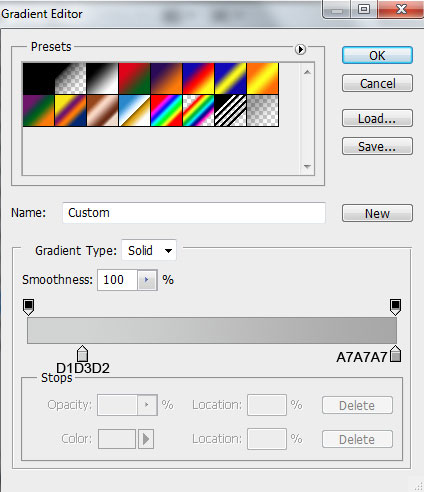
3、拉一个渐变的背景
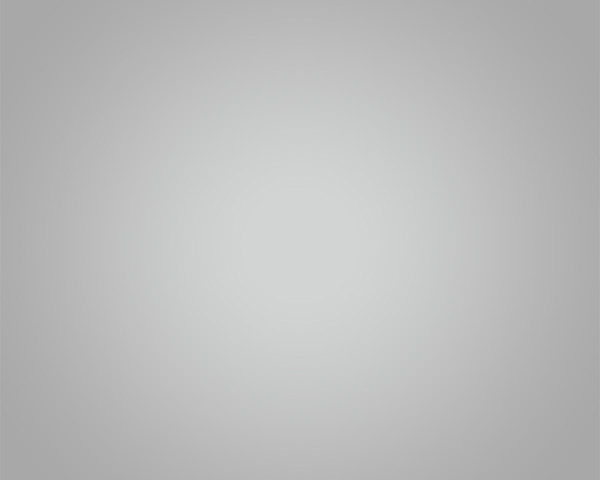
学习 · 提示
相关教程
关注大神微博加入>>
网友求助,请回答!







